OPEL VIVARO B 2015.5 Manual pentru sistemul Infotainment (in Romanian)
Manufacturer: OPEL, Model Year: 2015.5, Model line: VIVARO B, Model: OPEL VIVARO B 2015.5Pages: 151, PDF Size: 1.95 MB
Page 101 of 151

Sistemul de navigaţie101
La introducerea pentru prima oară a
unei adrese, apăsaţi Ţară, apoi
folosiţi tastatura pentru a introduce
numele ţării respective. Ca
alternativă, folosiţi pictograma
meniului derulant ó şi selectaţi dintr-o
listă de ţări sugerate.
Notă
La introducerea unei adrese,
anumite litere şi cifre sunt
indisponibile pentru selecţie
(haşurate cu gri), pe baza adreselor
recunoscute de sistemul de
navigaţie.
Procedaţi similar pentru a introduce
detaliile pentru Oraş, Stradă , Număr
şi Intersecţie de străzi .
Adresa este memorată automat în
memorie, disponibilă pentru selectare viitoare.
Pentru funcţionarea tastaturii,
consultaţi (NAVI 50) "Operarea
tastaturilor din afişaj" din secţiunea
"Utilizarea" 3 77.Notă
Numărul şi Intersecţia străzii sunt
disponibile numai după ce a fost
introdusă Strada.
Când se introduce o Stradă nu este
necesar să se specifice tipul
drumului (stradă, bulevard etc.).Selectare puncte de interes (POI)
POI pot fi selectate ca destinaţie cu
ajutorul următoarelor opţiuni de
căutare:
■ Lista POI presetate
■ Categorii de POI
■ Căutare rapidă a POI prin intermediul hărţiiLista POI presetate
Apăsaţi butonul Acasă ;, urmat de
NAVI , Destinaţie , apoi Puncte de
interes de pe ecranul afişajului pentru
a selecta din lista categoriilor
presetate frecvent utilizate.
Ca alternativă, apăsaţi Găsire şi
folosiţi tastatura pentru a căuta o destinaţie în funcţie de nume.Categorii de POI
Apăsaţi butonul Acasă ;, urmat de
NAVI , Destinaţie , apoi Puncte de
interes , urmat de Căutare
personalizată de pe ecranul afişajului
pentru a selecta din lista categoriilor şi a subcategoriilor.
Căutarea POI diferă în funcţie de
situaţia curentă:
■ Dacă este activă ghidarea pe traseu, se caută POI-urile Staţie de
alimentare cu combustibil şi
Restaurant de-a lungul traseului şi
se caută POI-urile Parcare în jurul
destinaţiei.
■ Dacă nu este activă ghidarea pe traseu, se caută POI-uri în jurul
poziţiei curente.
■ Dacă poziţia curentă nu este disponibilă (de ex. lipsă semnal
GPS), se caută POI-urile din jurul
ultimei poziţii cunoscute.
Sunt disponibile următoarele opţiuni: ■ Într-un oraş/suburbie
Pentru a căuta un POI într-un oraş/ suburbie selectată (lista rezultată
Page 102 of 151

102Sistemul de navigaţie
este ordonată în funcţie de distanţa
faţă de centrul oraşului).
■ De-a lungul traseului
Pentru a căuta un POI de-a lungul
traseului curent (lista rezultată este
ordonată în funcţie de lungimea
ocolului necesar).
■ În jurul poziţiei mele
Pentru a căuta un POI în jurul
poziţiei curente (lista rezultată este
ordonată în funcţie de distanţa faţă de această poziţie).
■ În jurul destinaţiei
Pentru a căuta un POI în jurul
destinaţiei traseului curent (lista
rezultată este ordonată în funcţie
de distanţa faţă de destinaţie).
Când se afişează o listă a POI-urilor,
acestea pot fi sortate sau afişate pe
hartă. Apăsaţi Opţiuni pentru a afişa
următoarele:
■ Sortare după nume
■ Sortare după distanţă
■ Sortare după ocolire (dacă este
activă ghidarea pe traseu)
■ Prezentare toate pe hartăCăutări rapide ale POI-urilor
Apăsaţi oriunde pe hartă. Cursorul
indică poziţia selectată în prezent.
Pentru a derula în cadrul unei hărţi,
trageţi cursorul în direcţia necesară.
Apăsaţi Opţiuni, urmate de Puncte de
interes în jurul cursorului pentru a
arăta numele POI din apropiere şi
distanţa acestora faţă de poziţia
selectată de pe hartă.Selectare din lista destinaţiilor
anterioare
Apăsaţi butonul Acasă ;, urmat de
NAVI , Destinaţie , apoi Istoric pentru
accesarea unei liste a destinaţiilor
introduse anterior.
Pentru sortarea listei, apăsaţi
Opţiuni pentru afişarea următoarelor:
■ Sortare după nume
■ Sortare după distanţă
■ Ştergere toate
Ca alternativă, apăsaţi Găsire şi
folosiţi tastatura pentru a căuta o destinaţie în funcţie de nume.Selectaţi din lista de favorite
Apăsaţi butonul Acasă ;, urmat de
NAVI , Destinaţie , apoi Locaţii
favorite pentru accesarea unei liste a
destinaţiilor favorite salvate.
Când se afişează o listă a favoritelor, acestea pot fi sortate sau afişate pe
hartă. Apăsaţi Opţiuni pentru a afişa
următoarele:
■ Sortare după nume
■ Sortare după distanţă
■ Prezentare toate pe hartă
■ Ştergere toate
Ca alternativă, apăsaţi Găsire şi
folosiţi tastatura pentru a căuta o
favorită în funcţie de nume.Selectaţi o destinaţie cu ajutorul hărţii
Apăsaţi butonul Acasă ;, urmat de
NAVI , Destinaţie , apoi Găsire pe
hartă pentru a începe o căutare a
destinaţiei prin derulare pe hartă.
Apăsaţi oriunde pe hartă. Cursorul
indică poziţia selectată în prezent.
Pentru a derula în cadrul unei hărţi,
trageţi cursorul în direcţia necesară.
Page 103 of 151

Sistemul de navigaţie103
Apăsaţi OK pentru a selecta poziţia
ca destinaţie.Introduceţi coordonatele destinaţiei
Apăsaţi butonul Acasă ;, urmat de
NAVI , Destinaţie , apoi Coordonate
pentru a începe o căutare a unei destinaţii prin introducerea
coordonatelor acesteia.
Pentru a schimba formatul
coordonatelor, apăsaţi Opţiuni şi
selectaţi din următoarele:
■ Latitudine/Longitudine
Valorile pot fi introduse în oricare
din următoarele formate:
◆ Grade zecimale
◆ Grade şi minute zecimale
◆ Grade, minute şi secunde zecimale
■ UTM (Sistemul Universal
Transverse Mercator)
Confirmaţi destinaţia
După selectarea unei destinaţii,
traseul apare pe hartă. Apăsaţi OK şi
setaţi ca Traseu nou .
Dacă este activă ghidarea pe traseu,
destinaţia poate fi setată ca Punct
intermediar de-a lungul traseului.
Adăugaţi şi salvaţi un favorit
După selectarea unei destinaţii,
apăsaţi Opţiuni pentru a afişa
următoarele:
■ Adăugare la favorite : Salvarea
destinaţiei în listele de favorite
■ Info : Arată locaţia (adresa) poziţiei
selectate, asigură coordonatele
GPS (latitudine/longitudine) şi, de
asemenea, dacă este aplicabil,
afişează numărul de telefon al unui POI selectat.
■ Revenire la automobil : Revenire la
locaţia curentă a autovehiculului)
Înainte de a salva o favorită, numele favoritei poate fi schimbat cu ajutorul
tastaturii.
Pentru funcţionarea tastaturii,
consultaţi (NAVI 50) "Operarea
tastaturilor din afişaj" din secţiunea
"Utilizarea" 3 77.Ştergeţi o favorită
După selectarea unei favorite,
apăsaţi Opţiuni pentru a afişa
următoarele:
■ Ştergere favorită
■ Ştergere toate
Apăsaţi pentru a selecta opţiunea
cerută şi confirmaţi.
NAVI 80 - Introducerea
destinaţiei
Selectaţi o destinaţie
Din pagina de pornire, apăsaţi
MENIU , apoi Sistemul de navigaţie ,
urmat de Deplasare la... de pe
ecranul de afişare.
Selectaţi o destinaţie dintre
următoarele opţiuni de pe afişaj:
■ Domiciliu
■ Locaţii salvate
■ Adresă
■ Destinaţii recente
■ Căutare locală
■ Staţie de încărcare (nefolosit)
■ Punct de interes
Page 104 of 151

104Sistemul de navigaţie
■Punct de pe hartă
■ Latitudine LongitudineDomiciliu
Această funcţie vă ghidează către
adresa domiciliului dumneavoastră.
Pentru memorarea adresei locaţiei
domiciliului dumneavoastră, de la
pagina de pornire, apăsaţi MENIU,
apoi Navigaţie , urmat de Setări de pe
ecranul de afişare.
Selectaţi Setarea locaţiei domiciliului
şi introduceţi o adresă.
Consultaţi (NAVI 80) "Setarea
sistemului de navigaţie" din secţiunea
"Utilizarea" 3 77.Locaţii salvate
Selectaţi din lista destinaţiilor salvate
anterior.
Pentru a şterge sau redenumi
destinaţiile salvate, din pagina de
pornire apăsaţi MENIU, apoi Sistemul
de navigaţie , urmat de Setări de pe
ecranul de afişare.
Apoi selectaţi Administrarea locaţiilor
salvate şi actualizaţi destinaţia
selectată după cum este necesar.Consultaţi (NAVI 80) "Setarea
sistemului de navigaţie" din secţiunea "Utilizarea" 3 77.Adresă
Introduceţi parţial sau total o adresă
de la tastatură, de ex.:
■ Ţară
■ Codul poştal
■ Oraş
■ Stradă
■ Numărul casei
Notă
Adresele complete pot fi introduse
numai dacă sunt recunoscute de
sistemul de navigaţie.
La introducerea unei adrese pentru
prima oară, va fi solicitată ţara de
destinaţie. Folosiţi tastatura pentru a
introduce numele ţării respective.
În timpul introducerii, pe afişaj pot fi
prezentate sugestii. Apăsaţi pentru a
selecta destinaţia prezentată pe afişaj sau apăsaţi Listă pentru accesarea
listei complete pentru partea curentă
a adresei.Notă
La introducerea unei adrese,
anumite litere şi cifre sunt
indisponibile pentru selecţie
(haşurate cu gri), pe baza adreselor
recunoscute de sistemul de
navigaţie.
Procedaţi similar pentru a introduce
Codul poştal sau a introduce detaliile
pentru Oraş, Stradă şi Număr .
Adresa este memorată automat în
memorie, disponibilă pentru selectare viitoare.
Pentru funcţionarea tastaturii,
consultaţi (NAVI 80) "Operarea
tastaturilor din afişaj" din secţiunea
"Utilizarea" 3 77.Destinaţii recente
Selectaţi dintr-o listă a destinaţiilor
anterioare care au fost memorate
automat.Căutare locală
Selectaţi un punct de interes (POI) din
apropiere prin introducerea cuvintelor
cheie de la tastatură.
Page 105 of 151

Sistemul de navigaţie105
Notă
Căutarea locală este disponibilă
numai prin abonare la serviciile
plătite ÎN DIRECT.
Pentru informaţii suplimentare,
consultaţi (NAVI 80) "Servicii în
direct" din secţiunea "Utilizare"
3 77.Punct de interes
POI pot fi selectate ca destinaţie cu
ajutorul următoarelor opţiuni de
căutare:
■ Categorii de POI: Selectaţi un tip de categorie POI
(de ex. staţie de alimentare cu
combustibil, restaurant, parcare), apoi selectaţi o zonă de căutare
(de ex. POI în apropiere , POI în
oraş , POI la domiciliu .
Introduceţi numele unui oraş şi
apăsaţi Realizat pentru a confirma
selecţia.
■ Numele POI: Introduceţi numele unui POI şi
selectaţi pentru a începe o căutare.Punct de pe hartă
Selectaţi o destinaţie cu ajutorul hărţii
digitale.
Pentru a derula prin hartă, trageţi
cursorul în direcţia dorită, apoi
confirmaţi poziţia ca destinaţie.Latitudine Longitudine
Introduceţi coordonatele destinaţiei.
Confirmaţi destinaţia
După selectarea unei destinaţii,
traseul apare pe hartă şi un rezumat
al traseului este furnizat în fila y.
Apăsaţi fila LIVE pentru a vizualiza
informaţii în timp real din trafic. Pentru informaţii suplimentare, consultaţi
(NAVI 80) "Servicii ÎN DIRECT" din
secţiunea "Utilizarea" 3 77.
Apăsaţi Realizat pentru a confirma
traseul.
Adăugaţi şi salvaţi un favorit
Adăugare la locaţiile salvate
Din pagina de pornire, apăsaţi
MENIU , apoi Sistemul de navigaţie ,
urmat de Deplasare la... de pe
ecranul de afişare.Selectaţi Destinaţii recente şi alegeţi
destinaţia din lista afişată.
Apăsaţi < (pentru a deschide meniul
pop-up), apoi Adăugare la locaţiile
salvate , acordaţi un nume destinaţiei
cu ajutorul tastaturii, apoi apăsaţi
Următorul .
Se afişează un mesaj prin care
sunteţi întrebaţi dacă adresa salvată
trebuie setată ca adresă de domiciliu.
Selectaţi Da sau Nu. Se afişează un
mesaj prin care se confirmă salvarea adresei.Adăugare favorit
Pe pagina de pornire, apăsaţi f
pentru a deschide meniul favoritelor
şi selectaţi Sistemul de navigaţie .
Pentru a seta o destinaţie ca favorită, apăsaţi < (pentru a deschide un
meniu pop-up), apoi Adăugare
favorit .
Alegeţi din lista afişată pentru a
adăuga o destinaţie salvată la
favorite.
Pentru informaţii suplimentare,
consultaţi (NAVI 80) "Favorite" din
secţiunea "Introducere" 3 23.
Page 106 of 151

106Sistemul de navigaţie
Ştergeţi o favorită
Pe pagina de pornire, apăsaţi f
pentru a deschide meniul favoritelor
şi selectaţi Sistemul de navigaţie .
Apăsaţi < şi selectaţi Eliminare toate
favoritele sau selectaţi o favorită din
lista afişată, apoi apăsaţi Eliminaţi o
favorită . Se va afişa un mesaj de
confirmare. Apăsaţi Ştergere pentru a
confirma.
Pentru informaţii suplimentare,
consultaţi (NAVI 80) "Favorite" din
secţiunea "Introducere" 3 23.
Ghidarea ROUTE INFORMATION
(INFORMAŢII TRASEU)
CD35 BT USB NAVI - Informaţii
despre traseu
Pentru a vizualiza traseul înainte de
începerea ghidării, selectaţi View
route (Vizualizare traseu) după
introducerea unei destinaţii.
Selectaţi detaliile traseului din
următoarele opţiuni:Browse as text (Derulare sub formă
de text)
Prezintă planul traseului. Vor apărea
mai multe detalii despre traseu:
■ săgeţi de schimbare direcţie,
■ tipuri de şosele,
■ denumiri de şosele,
■ distanţa până la o intersecţie.Browse as images (Derulare sub
formă de imagini)
Prezintă schimbările de direcţie sub
formă de imagini.Browse map of route (Derulare hartă
traseu)
Prezintă harta traseului.Show route demo (Prezentare demo
traseu)
Prezintă o demonstraţie a traseului.
Viteza pentru demonstraţie poate fi
selectată.Show route summary (Prezentare
sumar traseu)
Prezintă detalii despre durata
călătoriei, distanţa şi tipul traseului.
Pentru a accesa această pagină din
harta de navigaţie, apăsaţi butonul
programabil din dreapta.Prezintă traficul de pe traseu
Prezintă incidentele din trafic care vă
pot afecta călătoria.
NAVI 50 - Informaţii despre traseu
Pentru a vizualiza traseul înainte de a începe ghidarea pe traseu, apăsaţi
butonul Acasă ;, urmat de Traseu de
pe ecranul de afişare după
introducerea unei destinaţii.
Introducerea destinaţiei 3 97.
Sunt disponibile următoarele opţiuni: ■ Editare traseu
Consultaţi (NAVI 50) "Editare
itinerar" de mai jos.
■ Zone de evitat
Consultaţi (NAVI 50) "Editare
itinerar" de mai jos.
Page 107 of 151

Sistemul de navigaţie107
■Prezentare generală
A se vedea mai jos.
■ Anulare traseu
Consultaţi (NAVI 50) "Dezactivare
ghidare" de mai jos.
■ Trasee alternative
Consultaţi (NAVI 50) "Editare
itinerar" de mai jos.
■ Itinerar
Consultaţi (NAVI 50) "Editare
itinerar" de mai jos.Prezentare generală
Când se afişează ecranul Traseu,
apăsaţi Prezentare generală pentru a
obţine un plan detaliat pentru traseul
curent şi o perspectivă a traseului pe
hartă.
Această opţiune de meniu conţine
următoarele informaţii:
■ Numele şi/sau adresa de destinaţie
■ Timpul total al traseului
■ Distanţa totală a traseului■ Puncte speciale şi secţiuni ale traseului (de ex. drumuri cu taxă,
autostrăzi, etc.)
■ Trasee alternative (de ex. scurt, rapid, economic)
La afişarea ecranului Prezentare
generală , apăsaţi Opţiuni pentru
accesarea următoarelor submeniuri:
■ Trasee alternative
Consultaţi (NAVI 50) "Editare
itinerar" de mai jos.
■ Itinerar
Consultaţi (NAVI 50) "Editare itinerar" de mai jos.
■ Setările traseului
Consultaţi (NAVI 50) "Setarea
sistemului de navigaţie" 3 77.
■ Simularea navigaţiei
A se vedea mai jos.
Notă
Aceste opţiuni pot fi accesate şi în
timpul ghidării pe traseu prin
apăsarea zonei Informaţii desprecălătorie (de ex. ora estimată a
sosirii, distanţa totală rămasă) a ecranului de afişare.
Consultaţi (NAVI 50) "Informaţii pe
afişaj" din secţiunea "Utilizare" 3 77.Simularea navigaţiei
Această funcţie vă dă posibilitatea de a vedea rapid traseul recomandat.
Sunt disponibile următoarele opţiuni:r=Începere sau
întrerupere simulare a
hărţiif=Deplasare la manevra
anterioarăe=Deplasare la manevra
următoare1x / 4x / 8x=Creşterea vitezei de
simulare a traseuluir=Revenire la ecranul
anterior
NAVI 80 - Informaţii despre traseu
Pentru a vizualiza traseul înainte de a
începe ghidarea, apăsaţi < (pentru a
deschide un meniu pop-up), apoi
selectaţi Detalii traseu după
introducerea unei destinaţii.
Page 108 of 151
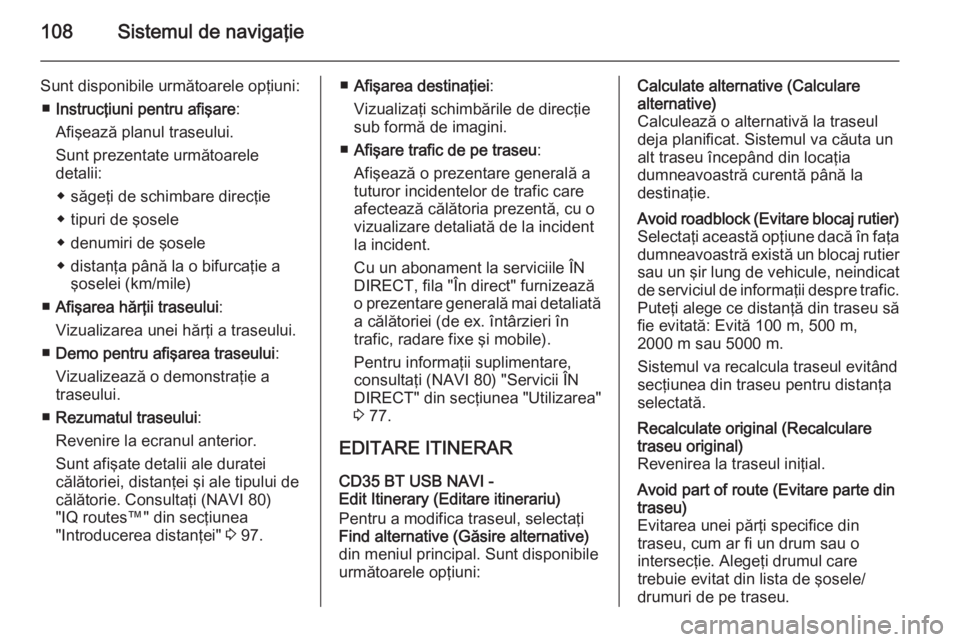
108Sistemul de navigaţie
Sunt disponibile următoarele opţiuni:■ Instrucţiuni pentru afişare :
Afişează planul traseului.
Sunt prezentate următoarele
detalii:
◆ săgeţi de schimbare direcţie◆ tipuri de şosele
◆ denumiri de şosele
◆ distanţa până la o bifurcaţie a şoselei (km/mile)
■ Afişarea hărţii traseului :
Vizualizarea unei hărţi a traseului.
■ Demo pentru afişarea traseului :
Vizualizează o demonstraţie a
traseului.
■ Rezumatul traseului :
Revenire la ecranul anterior.
Sunt afişate detalii ale duratei
călătoriei, distanţei şi ale tipului de călătorie. Consultaţi (NAVI 80)
"IQ routes™" din secţiunea
"Introducerea distanţei" 3 97.■ Afişarea destinaţiei :
Vizualizaţi schimbările de direcţie sub formă de imagini.
■ Afişare trafic de pe traseu :
Afişează o prezentare generală a tuturor incidentelor de trafic care
afectează călătoria prezentă, cu o
vizualizare detaliată de la incident la incident.
Cu un abonament la serviciile ÎN
DIRECT, fila "În direct" furnizează
o prezentare generală mai detaliată
a călătoriei (de ex. întârzieri în
trafic, radare fixe şi mobile).
Pentru informaţii suplimentare,
consultaţi (NAVI 80) "Servicii ÎN
DIRECT" din secţiunea "Utilizarea"
3 77.
EDITARE ITINERAR CD35 BT USB NAVI -
Edit Itinerary (Editare itinerariu)
Pentru a modifica traseul, selectaţi
Find alternative (Găsire alternative)
din meniul principal. Sunt disponibile următoarele opţiuni:Calculate alternative (Calculare
alternative)
Calculează o alternativă la traseul
deja planificat. Sistemul va căuta un
alt traseu începând din locaţia
dumneavoastră curentă până la
destinaţie.Avoid roadblock (Evitare blocaj rutier)
Selectaţi această opţiune dacă în faţa
dumneavoastră există un blocaj rutier
sau un şir lung de vehicule, neindicat de serviciul de informaţii despre trafic.Puteţi alege ce distanţă din traseu să
fie evitată: Evită 100 m, 500 m,
2000 m sau 5000 m.
Sistemul va recalcula traseul evitând
secţiunea din traseu pentru distanţa
selectată.Recalculate original (Recalculare
traseu original)
Revenirea la traseul iniţial.Avoid part of route (Evitare parte din
traseu)
Evitarea unei părţi specifice din
traseu, cum ar fi un drum sau o
intersecţie. Alegeţi drumul care
trebuie evitat din lista de şosele/
drumuri de pe traseu.
Page 109 of 151

Sistemul de navigaţie109
Minimise traffic delays (Minimizare
întârzieri datorate traficului)
Selectaţi acest meniu pentru a
planifica traseul pe baza celor mai
recente informaţii despre trafic.Travel via... (Derulare traseu prin...)
Selectaţi această opţiune pentru a
schimba traseul astfel încât să treacă printr-o locaţie anumită, de exemplu
pentru a lua pe cineva în autovehicul. Locaţia va fi aleasă în acelaşi mod cu alegerea destinaţiei, deci pot fi
selectate toate opţiunile similare:
Address (Adresă) , Favourite (Locaţii
favorite) , Point of Interest (Punct de
interes) şi Point on map (Punct pe
hartă) .
Sistemul va calcula un nou traseu
până la destinaţie, care trece prin locaţia aleasă.
NAVI 50 - Editare itinerar
Această funcţie face posibilă
vizualizarea planului traseului până la
destinaţia introdusă.
Vor apărea următoarele informaţii:
■ Săgeţi de schimbare direcţie
■ Numărul şoselei
■ Distanţa până la schimbarea direcţiei
Apăsaţi Opţiuni pentru a schimba şi
sorta detaliile traseului.
Sunt disponibile următoarele opţiuni: ■ Rezumat
Arată fiecare punct intermediar şi destinaţia, inclusiv distanţa până la
punctele intermediare, durata până
la următorul punct intermediar şi
timpul de sosire.
■ Normal
Arată fiecare manevră, cu numele
străzii sau al locului, distanţa şi
numerele secţiunii de pe traseu.
Această opţiune arată şi informaţii
despre semnele de circulaţie,
restricţii de acces şi manevră,
avertismente şi informaţiireferitoare la preferinţele
sistemului.
■ Lista şoselelor
Arată numai secţiunile principale ale traseului folosind numele/
numerele şoselei.
Această opţiune arată de
asemenea lungimea fiecărei
secţiuni, timpul rămas până la
secţiunea următoare, timpul de
sosire şi direcţia medie.
Ca alternativă, aceste opţiuni ale itinerarului pot fi schimbate prin
apăsarea filei "Direcţia şi distanţa faţă de următoarea schimbare de direcţie" de pe afişaj în timpul ghidării pe
traseu. Apăsaţi Opţiuni pentru a
schimba şi sorta detaliile traseului.
Consultaţi (NAVI 50) "Informaţii pe
afişaj", "Ecranul hărţii" din secţiunea
Utilizarea 3 77.Editare traseu
Pentru editarea traseului prin
modificarea listei punctelor
intermediare, apăsaţi butonul
Page 110 of 151

110Sistemul de navigaţie
Acasă ;, urmat de Traseu, apoi
Editare traseu de pe ecranul
afişajului.
Sunt disponibile următoarele opţiuni:< superior=Adăugare punct
intermediar< inferior=Adăugare destinaţie
nouăë=Ştergere destinaţie
Pentru a schimba ordinea punctelor intermediare din listă, apăsaţi
Opţiuni , urmat de Re-ordonare , apoi
deplasaţi în sus/jos punctele
intermediare.
Pentru diversele metode de
introducere a unei destinaţii,
consultaţi (NAVI 50) "Introducerea
destinaţiei" 3 97.
Zone de evitat
Pentru editarea traseului prin evitarea
anumitor secţiuni, apăsaţi butonul
Acasă ;, urmat de Traseu, apoi
Zone de evitat de pe ecranul de
afişare.Selectaţi o secţiune care să fie evitată
din lista de pe ecranului afişajului.
Secţiunea evitată este evidenţiată în roşu.Trasee alternative
Pentru schimbarea metodei de
planificare a traseului, apăsaţi
butonul Acasă ;, urmat de Traseu,
apoi Trasee alternative de pe ecranul
de afişare.
Sunt disponibile următoarele opţiuni,
fiecare cu o distanţă şi un timp
estimat:
■ Rapid
■ Scurt
■ Eco
Selectaţi una dintre opţiuni şi
confirmaţi noul traseu apăsând r.
Pentru informaţii suplimentare,
consultaţi (NAVI 50) "Setarea
sistemului de navigaţie" din secţiunea
"Utilizarea" 3 77.
NAVI 80 - Editare itinerar
Călătoriile pot fi planificate în avans prin selectarea atât a punctului de
pornire, cât şi a destinaţiei.
Din pagina de pornire, apăsaţi
MENIU , apoi Sistemul de navigaţie ,
urmat de Itinerarii de pe ecranul de
afişare.
Selectaţi un punct de plecare la fel cum introduceţi o destinaţie.
Consultaţi (NAVI 80) "Introducerea
destinaţiei" 3 97. Apoi selectaţi o
destinaţie, alegeţi tipul de traseu şi
confirmaţi.
Sistemul planifică traseul şi vă
permite să vizualizaţi detaliile.Schimbare traseu
Pentru schimbarea traseului în timpul ghidării pe traseu active, de la pagina de pornire, apăsaţi MENIU, apoi
Navigaţie , urmat de Schimbare
traseu de pe ecranul de afişare.
Sunt disponibile următoarele opţiuni: ■ Calculare alternative
■ Anulare traseu
■ Derulare traseu prin
■ Evitare blocaje pe traseu
■ Evitare a unei părţi a traseului
■ Minimizare întârzieri